Hello,大家好!我是沈少!今天带来的是一款我最近一直在使用的NAS产品,这就是来自极空间的Z4 Pro性能版。

虽然这是我的第一台极空间,但其实我对极空间的产品早就有关注了。毕竟几年前开始做NAS评测,并且把我的核心视频、图片素材都转移到NAS上之后,就不断有粉丝小伙伴们问我极空间怎么样。还有不少网友看完评测会说:XX NAS的这些插件功能,极空间NAS都是自带的。
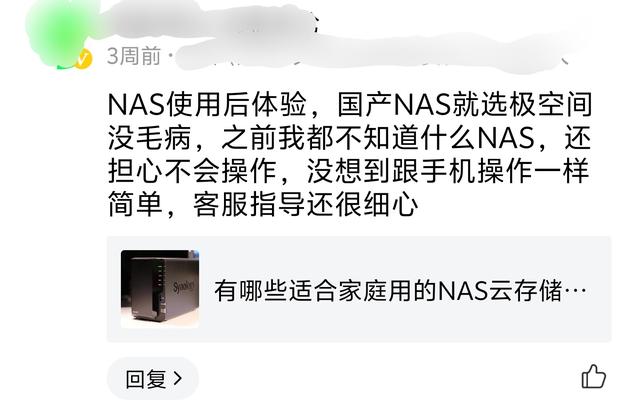
再到今年三月在上海AWE家电展1V1专访了极空间的产品负责人陶总,我也再次感觉到深度种草,必须得安排上了!
这段时间用下来,我已经把自己的核心工作文件和私人照片、视频都转移到了这台机子上。一方面是这一款Z4 Pro性能版搭载了英特尔的i3-N305处理器,16GB D5内存,双2.5G网口,各方面的硬件配置都是同价位产品力很强的。
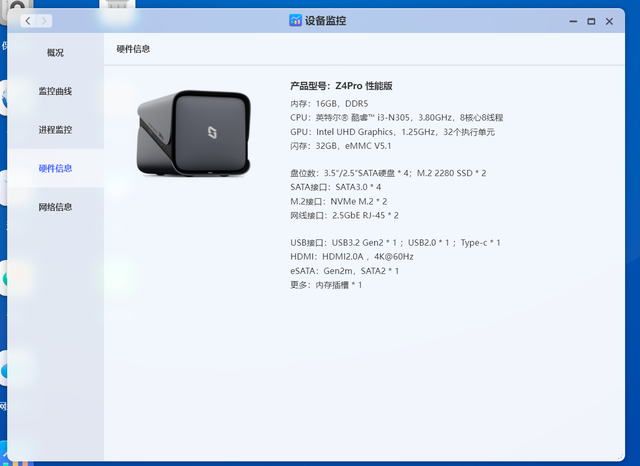
另一方面,极空间NAS的软件系统果然名不虚传,特别是对比我之前用的另外两个大牌NAS产品,易用性高了很多,AI相关的新功能也很有意思,具体我们结合开箱和使用体验边看边聊。
 产品开箱&装硬盘
产品开箱&装硬盘这次我选择的是套装版本,除了极空间 Z4 Pro主机之外,还配备了2块NAS专用硬盘,每块都是4TB的容量。

使用官方搭配的NAS盘,不仅价格方面比直接单买合算一些,更重要的是不用担心兼容性。毕竟对NAS设备来说,里面的数据往往都比较珍贵,选择NAS专用硬盘还是比较稳的。

极空间 Z4 Pro的外观颜值还是不错的,采用铝合金+阳极氧化工艺,配合阳极喷塑的外表,整体比较耐看,也不容易沾染指纹。

按钮和状态指示灯都在侧面,上方则是NAS的具体型号,比较直观也挺有设计感的。

这款极空间 Z4 Pro的盘位设计是4+2,从正面拆下磁吸盖板,就可以看到4个SATA盘位,采用标准的3.5英寸HDD规格,也可以兼容2.5英寸的SATA接口硬盘。

硬盘采用了免工具的按压弹出式设计,安装和更换硬盘都很简单。

再来看看NAS主机的后面,包括HDMI2.0视频接口、电源输入口、双2.5G网口、USB 2.0接口和eSATA接口,拓展能力不错。

接下来,就是开机、联网,完成初始化配置就可以开始使用了,还是蛮简单的,NAS小白操作也毫无压力。值得一提的是,极空间还附带了一张底垫,可以用于防震和降低噪音,这样把Z4 Pro性能版放在桌面上使用也挺稳的,还不容易积灰。
 使用体验本地离线登录
使用体验本地离线登录接下来聊聊使用体验,因为我需要把日常工作中的文件和个人的生活照片、视频,都存在NAS上,之前又看到网上有极空间NAS必须联网才能使用的说法。所以我特别试了本地离线账号功能。发现在用手机注册好极空间的账号,完成NAS的初始化之后。后续的整个使用过程,全都是在封闭的局域网中进行,充分保证了独立和安全性。

当然了,需要的时候,还可以随时升级为互联网可访问的普通账号,给我们用户充足的操作自由度。也从侧面看出极空间的软件系统更新很快,网上的一些说法不那么准确,推荐大家还是关注官方信息和靠谱的大博主的实测内容来参考比较好。
扩容潜力&联网模式在存储方面,我目前用的是4个SATA盘位中的2个,后续需要更多容量还能按需扩容。毕竟这款NAS支持最大单盘22T/7200转的HDD,只要预算足和用得上,容量方面没什么焦虑。

在联网配置方面,因为我的剪辑电脑只有一台,所以采用的方案是路由器直连NAS,然后NAS用自带的高速网线直连电脑。

这样就可以利用台式机工作站上自带的2.5G网口,实现2.5G的超高带宽传输速度。

NAS和路由器之间的连线是装修时预埋的1G网线,对于连接互联网的需求来说也够用。

连接完2根网线之后,再模式切换里,选择“网桥模式”就配置完成了。

实测电脑和NAS之间的船速速度可以达到270 MB/s的水平,确实快。这样我就可以把视频剪辑需要的源文件素材都存在Z4 Pro性能本里的硬盘上,直接通过电脑读取和编辑也没问题。

软件方面,极空间产品的易用性和AI功能给我留下了很深的印象。比如从电脑上传输文件到NAS里,可以直接用拖动的方式,非常直观。

也可以通过电脑上的“网络”模块下,选择“Z4PRO”开头的电脑,登录后就像电脑自带的一个盘一样,直接拷贝、编辑文件都很快。
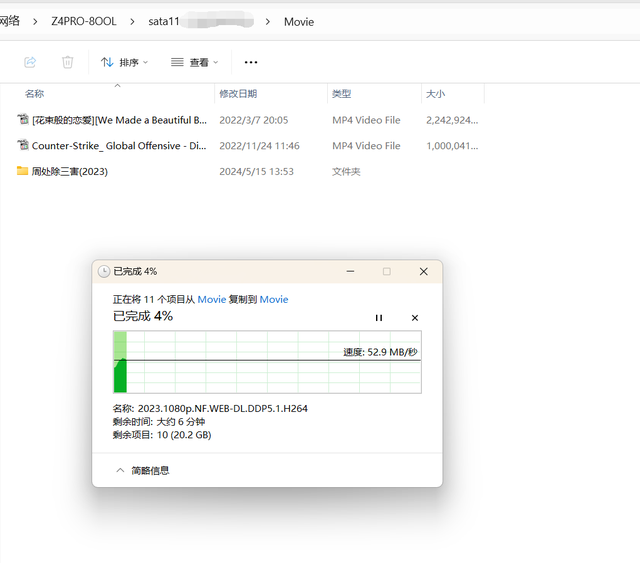 极影视
极影视不过极空间的NAS可不止是一个“联网的硬盘”这么简单,更大的优势在于AI加持的文件管理能力。比如极影视里可以导入NAS上的电影、聚集文件,大部分内容会自动匹配相关的信息和网上的综合评分,还能按照分辨率、年份、地区、类型等方式快速分类。对于大家管理自己的私人影视库来说非常方便。
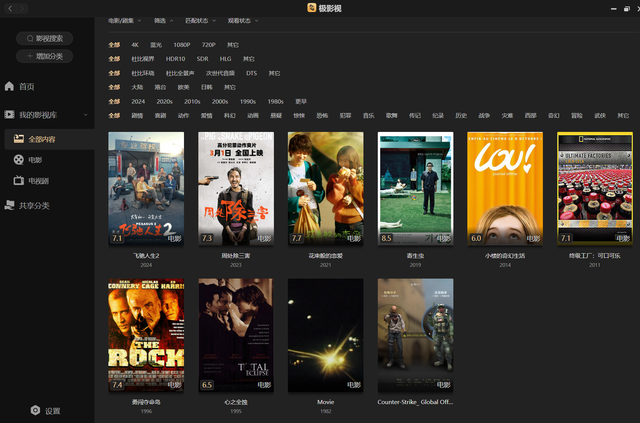
而且这个自动匹配的信息准确度很高,点开之后还有每个作品的详细介绍,UI观感也挺好的。

对于一些没有自动识别出来的小众作品,也可以手动添加IMDb号等信息来定位。

然后就可以自动修正封面、标题等信息,还蛮方便的。
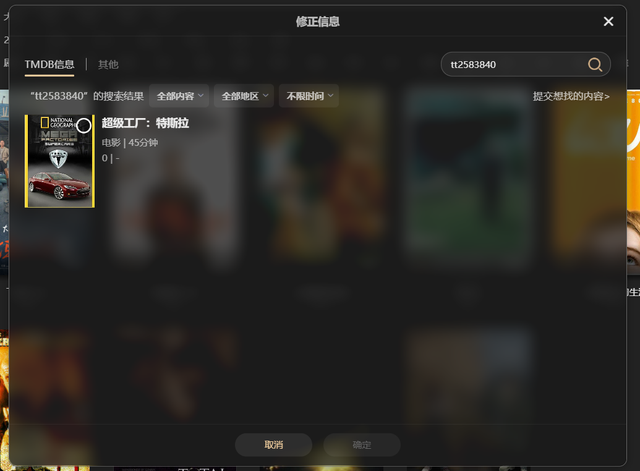
对于有很多影视资源的小伙伴们来说,非常推荐用极影视来管理。再加上前面提过了网线直连带来的高速体验,想看哪部作品,在极影视里直接打开就能播放,4K原盘也是轻松搞定,突出一个高效省心。
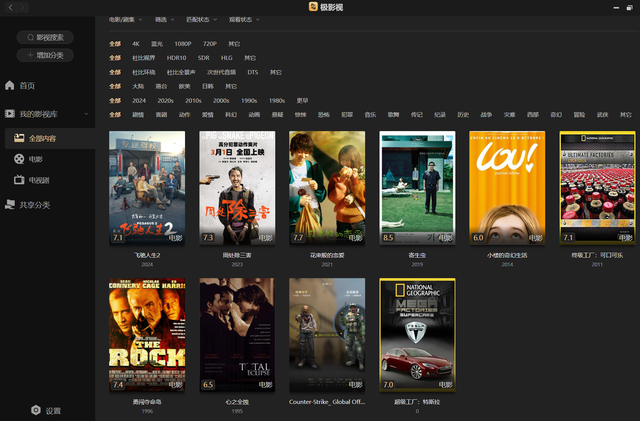
自带的播放器功能也比较多,比如字幕查找、音轨、声道调节,码率选择等等功能,比大多数同类品牌的使用体验更好,也能让Z4 Pro性能版“兼职”一台蓝光播放机的功能。但这还不是全部,因为极空间的有多功能客户端APP的品牌,可以兼顾在iPhone、安卓、电脑、平板、电视这些不同的设备上随时访问NAS里的电影、图片、音乐,使用体验方便且一致。
 极相册
极相册另一个我非常喜欢的应用就是极相册了。可以自动备份手机、电脑上指定文件夹的照片、视频,方便一站式管理。

还有智能AI分类的功能,都是全自动的。比如可以按场景分类,方便我来链接不同时间、地点拍的同类型照片和视频。比如想做一个美食回顾的内容时,直接找美食分类下的照片就有灵感了。比起自己在海量的照片文件夹里手动翻找方便多了。也能看出极空间作为业内首家在产品上实际布局AI功能的NAS品牌,已经可以利用本体AI计算来提升我们的使用体验了,蛮有技术实力和眼光的。

这个智能AI还支持人像识别,我试了下照片比较清晰的人像照都能准确的找到和分类,包括正面和侧面,全身、半身、大头照都没问题,同样可以提升整理照片的效率和准确率。
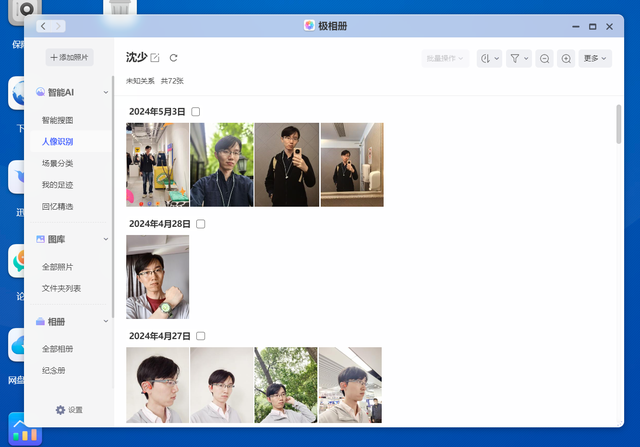
还可以用足迹模式,看在不同地方拍的照片,整理游记、vlog内容的之后就超级方便了。对于我这样经常要出差参加一些活动的自媒体内容创作者来说,也可以快速定位某一次旅行,或者某一场线下活动的相关内容,很方便。

前面提过,极空间的这套系统是一站式数据管理,所以除了可以在电脑上查看和操作,同样也能在手机上实现相关的功能。
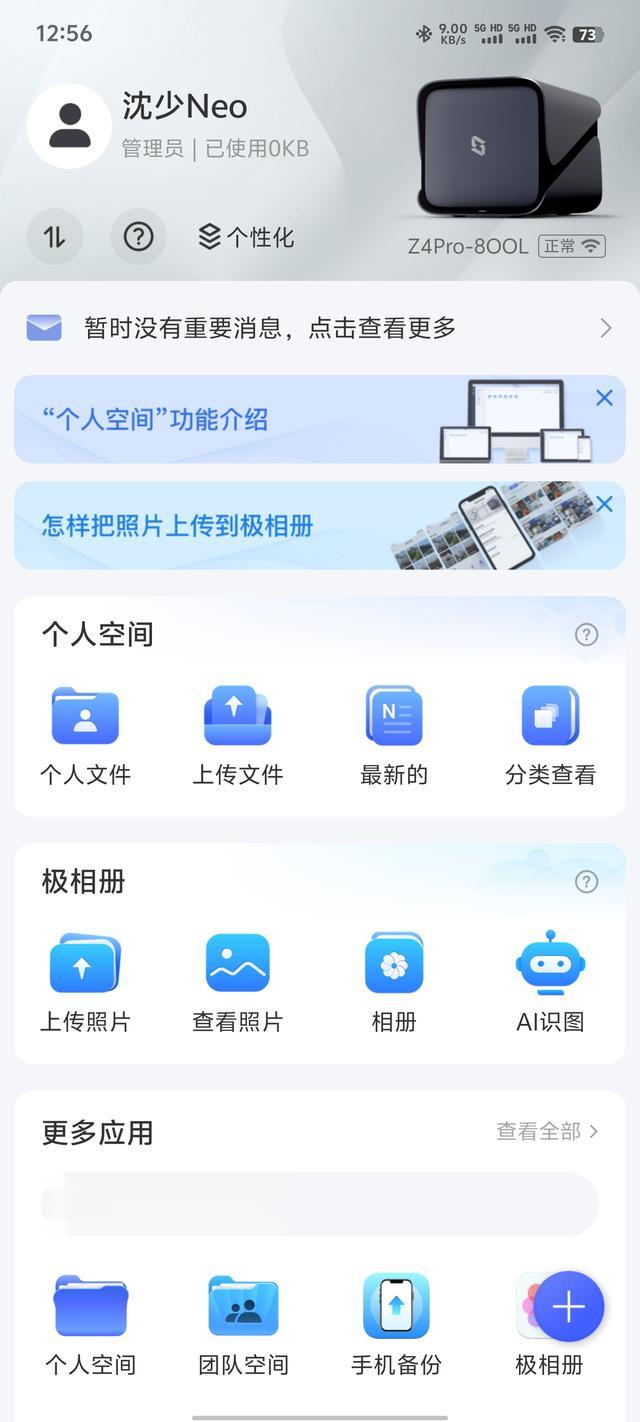
这样需要快速找某个照片的时候,不一定要开电脑,手机上也能快速搜到。

看得出来随着芯片、算法技术的进步,NAS也可以拥有很强的本地AI算力,对于NAS内海量的数据,特别是照片、视频的管理不再需要纯人工筛选和操作,借助AI不仅高效,而且所有数据不上互联网,依旧可以保护我们的隐私。
 总结&购买建议
总结&购买建议这段时间用下来,我个人最大的感觉就是极空间果然名不虚传,不仅硬件配置到位,软件特别是AI相关的功能还挺好用,像是“拎包入住”的精装修NAS,不管是小白还是资深用户都能快速上手,玩转各项功能来提升我们保存、编辑、管理海量数据的能力和效率。
而这还只是极空间众多功能中的一部分,其他还有比如微信文件备份的功能,可以把微信文件备份到NAS里,很好的解决手机内置存储空间容易被微信占满的问题;还有满足高端玩家的 doker 等硬核功能,可以让不同需求和NAS使用经验的用户,都能找到适合自己的用法。

未来NAS这样的私有云产品应该不仅是存储中心,还是控制中心和算力中心。虽然现阶段各项AI功能还不是很完善,但已经可以给我们的使用体验,像一个小助手那样帮我们对海量数据进行管理、分类,个人觉得极空间的方向对了。如果小伙伴们在考虑入手一款易上手、功能丰富、运行稳定的大牌NAS设备,极空间非常值得选择。也难怪今年618的开门红阶段就有很不错的销量表现,获得了NAS类销售Top 1的好成绩(数据来源:京东外设办公618竞速榜,2024年5月20日20:00 ~ 24:00)。

在具体的选购上,如果已经有闲置的NAS硬盘,或者想从其他NAS设备上转到极空间,可以只入手极空间Z4 Pro性能版主机,控制成本。
对于想省心直接上手的NAS新用户,或者比较在意稳定性和兼容性的朋友们,可以和我一样选择这个极空间Z4 Pro性能版主机 +2块4TB的NAS专用硬盘的套装,到手即用,更省心。
